کانفیگ سرور hp یکی از مهمترین مراحل راهاندازی و استفاده از این تجهیزات است. کانفیگ مناسب سرور HP میتواند به بهبود عملکرد و کارایی آن کمک کند و هزینههای نگهداری و تعمیرات را کاهش دهد. انتخاب درست قطعات سختافزاری سرور hp مانند پردازنده، حافظه رم، هارد دیسک، کارت شبکه و … نقش مهمی در کانفیگ مناسب سرور دارد. همچنین، تنظیمات شبکه، iLO و … نیز باید به درستی انجام شود تا سرور بتواند به طور صحیح کار کند. برای کانفیگ صحیح سرور HP لازم است نیازهای خود را به درستی شناسایی کنید.قطعات سختافزاری مناسب را انتخاب کنید. تنظیمات شبکه، iLO و … را به درستی انجام دهید و در نهایت سیستم عامل مورد نظر خود را نصب کنید. با رعایت این نکات، میتوانید کانفیگ مناسبی برای سرور hp خود ایجاد کنید و از عملکرد و کارایی آن لذت ببرید. برای آشنایی بیشترو راهنمایی گام به گام کانفیگ سرور hp ، با آریامن همراه شوید.
کانفیگ سرور hp به چه صورت است؟
اولین صفحهای که پس از روشن کردن سرور HP با آن مواجه میشوید، صفحه Intelligent Provisioning است. این صفحه ابزاری برای پیکربندی و نصب سیستم عامل روی سرور HP است. در این صفحه، میتوانید تنظیمات شبکه، iLO و … را انجام دهید و سپس سیستم عامل مورد نظر خود را نصب کنید. برای کانفیگ مناسب سرور HP، لازم است که نیازهای خود را به درستی شناسایی کنید. سپس، قطعات سختافزاری و تنظیمات مورد نیاز را انتخاب کنید. راهاندازی سرور hP و کانفیگ سرورhp دارای سه مرحله است.
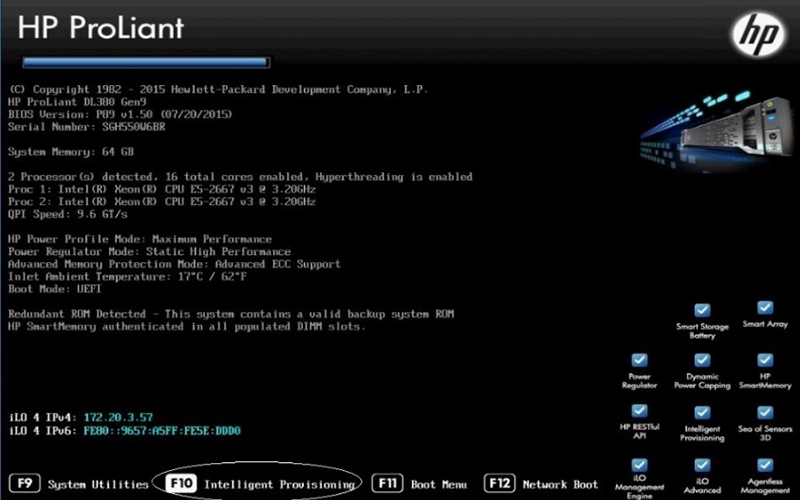
مرحله اول: بوت سرور HP
پس از روشن کردن سرور HP، صفحهای با گزینههای متعددی ظاهر میشود. این صفحه، بوت منوی سرور HP نام دارد.
گزینههای بوت منوی سرور HP
- F9 : دکمه ورود به UEFI
- F10 : دکمه ورود به Intelligent Provisioning
- F11 : دکمه ورود به Boot Menu
- F12 : دکمه بوت از روی شبکه
UEFI
UEFI جایگزین BIOS قدیمی است. با ورود به UEFI، میتوانید تنظیمات کلی سیستم را انجام دهید. این تنظیمات شامل مواردی مانند زبان، تاریخ، ساعت، تنظیمات شبکه و … است.
Intelligent Provisioning
Intelligent Provisioning ابزاری برای پیکربندی و نصب سیستم عامل روی سرور HP است. با استفاده از این ابزار، میتوانید تنظیمات شبکه، iLO و … را انجام دهید و سپس سیستم عامل مورد نظر خود را نصب کنید.
Boot Menu
Boot Menu به شما امکان میدهد تا سرور را از روی دستگاههای مختلف بوت کنید. این دستگاهها میتوانند شامل دیسک سخت، فلش مموری، CD/DVD و … باشند.
بوت از روی شبکه
با استفاده از این گزینه، میتوانید سرور را از روی شبکه بوت کنید. این گزینه برای نصب سیستم عامل از طریق شبکه استفاده میشود.
آپشنهای موجود در بوت منوی سرور HP
در سمت راست پایین صفحه بوت، مربعهایی وجود دارد که نشاندهندهی آپشنهای روی سرور است. برای فعالسازی برخی از این آپشنها، ممکن است نیاز به لایسنس داشته باشید. اما قبل از روشن کردن سرور HP، اطمینان حاصل کنید که تمام قطعات سختافزاری مورد نیاز متصل شدهاند. پس از روشن کردن سرور HP، صفحه بوت را به دقت بررسی کنید و گزینهی مناسب را انتخاب کنید .
برخی نکات مهم در بوت سرور HP :
- قبل از روشن کردن سرور HP، اطمینان حاصل کنید که تمام قطعات سختافزاری مورد نیاز متصل شدهاند. این کار به جلوگیری از آسیب دیدن سرور کمک میکند.
- پس از روشن کردن سرور HP، صفحه بوت را به دقت بررسی کنید و گزینهی مناسب را انتخاب کنید. انتخاب گزینهی اشتباه میتواند باعث شود که سرور به درستی بوت نشود.
- برای پیکربندی و نصب سیستم عامل روی سرور HP، از Intelligent Provisioning استفاده کنید. Intelligent Provisioning یک ابزار قدرتمند است که به شما کمک میکند تا به سرعت و به راحتی سرور خود را پیکربندی کنید.
راهنمای بوت سرور HP
بوت سرور HP اولین مرحله از راهاندازی و پیکربندی این تجهیزات است. Boot Menu به شما امکان میدهد تا سرور را از روی دستگاههای مختلف بوت کنید. این دستگاهها میتوانند شامل دیسک سخت، فلش مموری، CD/DVD و … باشند.
- برای ورود به UEFI، کلید F9 را فشار دهید. در UEFI، میتوانید تنظیمات کلی سیستم را انجام دهید.
- برای ورود به Intelligent Provisioning، کلید F10 را فشار دهید. Intelligent Provisioning ابزاری قدرتمند است که به شما کمک میکند تا به سرعت و به راحتی سرور خود را پیکربندی کنید.
- برای ورود به Boot Menu، کلید F11 را فشار دهید Boot Menu به شما امکان میدهد تا سرور را از روی دستگاههای مختلف بوت کنید.
- برای بوت از روی شبکه، کلید F12 را فشار دهید. این گزینه برای نصب سیستم عامل از طریق شبکه استفاده میشود.
مرحله دوم: انتخاب سیستم عامل و روش نصب
در مرحله دوم از کانفیگ سرور HP، باید سیستم عامل مورد نظر خود را انتخاب کنید. پس از ورود به Intelligent Provisioning، در صفحه OS Selection میتوانید سیستم عامل مورد نظر خود را انتخاب کنید. پس از انتخاب سیستم عامل، باید روش نصب را انتخاب کنید. سیستم عاملهای قابل نصب بر روی سرورهای HP عبارتند از:سیستم
Microsoft Windows
VMware ESXi / vSphere Custom Image
SUSE Linux Enterprise Server
Red Hat Linux
HP SmartStart CD x64 version 8.70 – B
روشهای نصب سیستم عامل در سرورهای HP
پس از انتخاب سیستم عامل مورد نظر در مرحله دوم از کانفیگ سرور HP، باید روش نصب را انتخاب کنید. سه روش نصب برای سرورهای HP وجود دارد:
- پیشنهادی(Recommended): این روش نصب، تنظیمات مورد نیاز را به صورت خودکار انجام میدهد. در این روش، تمامی تنظیمات مانند سیستم عامل دستگاه، پارتیشن بندی هارد و نرم افزار به صورت پیش فرض انجام میشود. همچنین، درایورهای پورت ILO 3/4 نیز به صورت خودکار نصب میشوند.
- شخصیسازی شده (Customized): این روش نصب به شما امکان میدهد تا تنظیمات را مطابق با نیازهای خود شخصیسازی کنید. در این روش، میتوانید پارتیشن بندی هارد، سیستم عامل دستگاه و نرم افزار را مطابق با نیاز خود انتخاب کنید.
- دستی(Manual) : این روش نصب برای تنظیمات پیشرفته استفاده میشود. در این روش، میتوانید تمامی تنظیمات را به صورت دستی انجام دهید.
انتخاب روش نصب مناسب، به نیازهای کاربر بستگی دارد. اگر نیاز به شخصیسازی تنظیمات ندارید، میتوانید از روش پیشنهادی استفاده کنید.در صورتی که نیاز به شخصیسازی تنظیمات دارید، میتوانید از روش شخصیسازی شده استفاده کنید. اگر نیاز به تنظیمات پیشرفته دارید، میتوانید از روش دستی استفاده کنید.
نکات مهم: برای نصب ESXi، از نسخه HP Customize استفاده کنید. اگر منبع نصب دارای مشکل باشد، با پیغام خطا مواجه خواهید شد.
مرحله سوم: انتخاب نوع سیستم عامل و تنظیمات اولیه
پس از انتخاب روش نصب در مرحله دوم، در مرحله سوم باید نوع دقیق سیستم عامل و تنظیمات اولیه را انتخاب کنید.
انتخاب نوع سیستم عامل
در این مرحله، باید نوع سیستم عامل مورد نظر خود را انتخاب کنید. اگر میخواهید ویندوز نصب کنید، گزینه Microsoft Windows را انتخاب کنید. سپس، نسخه و مدل دقیق سیستم عامل را انتخاب کنید.
تنظیمات اولیه
تنظیمات اولیه به قرار زیر است.
نام دستگاه: نامی برای سرور خود انتخاب کنید.
کلمه عبور: کلمه عبوری برای حساب کاربری مدیر سرور انتخاب کنید.
زبان: زبان مورد نظر خود را برای سیستم عامل انتخاب کنید.
ساعت: ساعت منطقهای خود را تنظیم کنید.
نام سازمانی: نام سازمان خود را وارد کنید.
نام کاربری: نام کاربری خود را وارد کنید.
از نسخههای LTSC ویندوز برای سرورها استفاده کنید. نسخههای LTSC ویندوز به مدت 10 سال پشتیبانی میشوند. همچنین برای امنیت بیشتر، از کلمه عبور قوی استفاده کنید. کلمه عبور باید حداقل 12 کاراکتر داشته باشد و ترکیبی از حروف بزرگ و کوچک، اعداد و نمادها باشد. پس از انجام این تنظیمات، میتوانید عملیات نصب سیستم عامل را آغاز کنید.
روشن شدن خودکار سرور HP
سرورهای HP دارای ویژگی روشن شدن خودکار هستند که به آنها امکان میدهد پس از قطع و وصل شدن برق، به صورت خودکار روشن شوند. این ویژگی میتواند در شرایطی که سرور در یک محیط بدون نظارت قرار دارد، مفید باشد. علت روشن شدن خودکار سرور HP، تنظیمات BIOS سرور است. با انجام تغییراتی در تنظیمات BIOS، میتوانید فعال یا غیرفعال کردن این گزینه را مدیریت کنید.
نحوه فعال کردن روشن شدن خودکار سرور HP
برای فعال کردن روشن شدن خودکار سرور HP، مراحل زیر را دنبال کنید:
- سرور HP خود را روشن کنید و کلید F10 را فشار دهید تا وارد BIOS شوید.
- به منوی Advanced Settings بروید.
- گزینه Power Management Options را انتخاب کنید.
- گزینه Server Availability را انتخاب کنید.
- با تغییر تنظیمات گزینه AC Power Recovery، میتوانید روشن شدن خودکار سرور را فعال کنید. برای این کار، گزینه AC Power Recovery را به Enable تغییر دهید.
- تغییرات را ذخیره کنید و سپس سرور را راهاندازی مجدد کنید.
روشن شدن خودکار سرور HP یک ویژگی مفید است که میتواند در شرایطی که سرور ناظر ندارد، به کار بیاید. با این حال، قبل از فعال کردن این ویژگی، باید مزایا و معایب آن را در نظر بگیرید.
مزایای روشن شدن خودکار سرور HP
روشن شدن خودکار سرور HP مزایای زیر را دارد:
- سرور بلافاصله پس از برقراری ارتباط با منبع تغذیه برق، روشن میشود و نیازی به روشن کردن دستی آن نخواهد بود.
- این ویژگی در صورتی که نظارتی بر سرور وجود ندارد، میتواند مفید باشد.
معایب روشن شدن خودکار سرور HP
روشن شدن خودکار سرور HP معایب زیر را نیز دارد:
- اگر سرور در یک محیط خطرناک قرار دارد، ممکن است روشن شدن خودکار سرور خطرناک باشد.
- اگر سرور در یک محیط حساس به صدا قرار دارد، روشن شدن خودکار سرور میتواند باعث ایجاد سر و صدا شود.
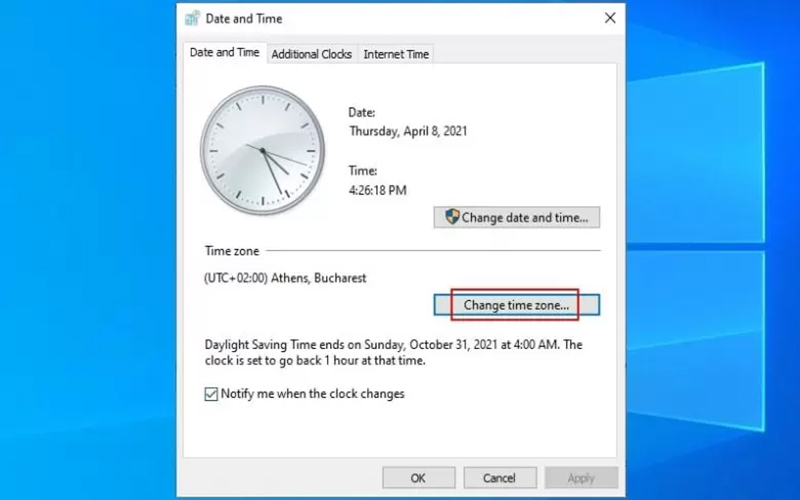
تنظیم ساعت سرور HP
ساعت سرور یکی از مهمترین تنظیمات سرور است که باید به درستی انجام شود. ساعت سرور برای موارد مختلفی مانند زمانبندی کارها، پشتیبانگیری و بازیابی اطلاعات، و ارتباط با سرورهای دیگر مورد نیاز است. برای تنظیم ساعت سرور HP، مراحل زیر را دنبال کنید:
- سرور HP خود را روشن کنید و کلید F10 را فشار دهید تا وارد BIOS شوید.
- به منوی System Configuration بروید.
- گزینه Date and Time را انتخاب کنید.
- تاریخ و زمان مورد نظر خود را وارد کنید.
- تغییرات را ذخیره کنید و سپس سرور را مجددا راهاندازی کنید.
نحوه تنظیم ساعت سرور HP به صورت خودکار
علاوه بر تنظیم دستی ساعت ، میتوانید ساعت سرور را به صورت خودکار نیز تنظیم کنید. برای این کار، مراحل زیر را دنبال کنید:
- سرور HP خود را روشن کنید و کلید F10 را فشار دهید تا وارد BIOS شوید.
- به منوی System Configuration بروید.
- گزینه Date and Time را انتخاب کنید.
- گزینه Use Network Time Protocol (NTP) را فعال کنید.
- آدرس سرور NTP را وارد کنید.
- تغییرات را ذخیره کنید و سپس سرور را راهاندازی مجدد کنید.
مزایا و معایب تنظیم خودکار ساعت سرور
با تنظیم خودکار ساعت سرور به صورت دقیق تنظیم میشود و دیگر نیازی به تنظیم دستی ساعت سرور نیست. اما اگر سرور به اینترنت دسترسی نداشته باشد، ساعت سرور به صورت خودکار تنظیم نمیشود. همچنین اگر سرور به سرور NTP نامعتبری متصل شود، ساعت سرور به صورت اشتباه تنظیم میشود.





